Hur man hanterar problem med brandsynkronisering efter roten
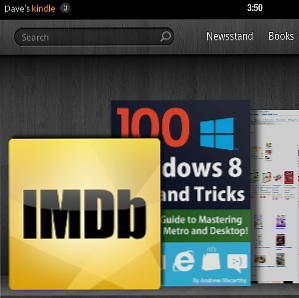
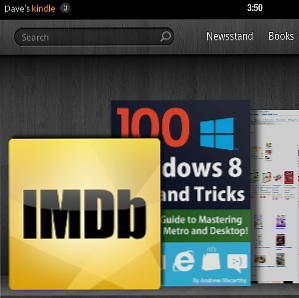 Nyligen fick vi dig en guide om hur du rotar din Kindle Fire Vad du borde veta om att rota din Kindle Fire och få tillgång till Google Play Vad du borde veta om att rota din Kindle Fire och få tillgång till Google Play Liksom alla Android-baserade surfplattor, Amazon Kindle Fire kan vara rotad. Detta ger i sin tur flera fördelar för användaren, till exempel en ökning av funktionalitet via tidigare begränsade appar. Tyvärr är processen med att rota ... Läs mer, en process som gör det möjligt att lägga till appar och spel från Google Play, samt ge större användaråtkomst till olika filer och mappar på enheten (något som gör det möjligt för vissa användbara appar att fungera korrekt).
Nyligen fick vi dig en guide om hur du rotar din Kindle Fire Vad du borde veta om att rota din Kindle Fire och få tillgång till Google Play Vad du borde veta om att rota din Kindle Fire och få tillgång till Google Play Liksom alla Android-baserade surfplattor, Amazon Kindle Fire kan vara rotad. Detta ger i sin tur flera fördelar för användaren, till exempel en ökning av funktionalitet via tidigare begränsade appar. Tyvärr är processen med att rota ... Läs mer, en process som gör det möjligt att lägga till appar och spel från Google Play, samt ge större användaråtkomst till olika filer och mappar på enheten (något som gör det möjligt för vissa användbara appar att fungera korrekt).
Men du kan sedan ha stött på några problem.
Amazon är väldigt angelägen om att Kindle Fire inte är rotad - det bryter trots allt den muromgärdade trädgården som de har installerat för att installera appar etc. - och utmanar regelbundet uppdateringar som är avsedda att förhindra eller ångra roten. Under tiden kan problem med att komma åt dina Kindle-böcker också inträffa efter roten.
Lyckligtvis kan alla dessa problem lösas, relativt snabbt.
Vänta - Jag kan rota min Kindle Fire?
ja! Medan Kindle Fire kan vara den närmaste tabletten till Apple iPad när det gäller tillverkarens kontroll över operativsystemet och begränsningar som installerar appar och spel kan den rotas, så att du kan byta hemskärmen med något mer liknar det traditionella Android-utseendet.
Med Kindle Fire rooted kan du få tillgång till Android Market (nu känd som Google Play) där appar och spel kan laddas ned och åtnjutas och du kan använda enheten som en vanlig 7 tums tablett istället för en överblåst e-läsare med Internet och e-postfunktioner.
Naturligtvis, för att kunna rotera enheten måste du hoppa genom några hoops, men alldeles i processen är det ganska enkelt och förklaras i detalj här på MakeUseOf.
Vad hände med GO Launcher Ex?
Ett av de vanliga problem som uppstår efter att du har tappat din Kindle Fire är att Android-style launcher (the “skrivbordet” av plattformen) GO Launcher Ex är tydligen borttagen, mystiskt och utan spår och lämnar din apparat uppenbarligen utan åtkomst till Google Play.
Det finns två anledningar till varför detta kan ha hänt. Det första är att en Amazon-uppdatering kan ha applicerats på din Kindle Fire, effektivt ångra roten. Alternativt har en applikation fått administratörsbehörigheter på din enhet, vilket förhindrar att Go Launcher Ex körs. Om inte denna process är omvänd kan det inte vara möjligt att använda enheten som du gjorde när den var rotad.
Lyckligtvis är det ganska enkelt att ångra uppdateringen.

Öppna Inställningar> Säkerhet> Enhetsadministratörer och ta bort alla appar som listas i det här avsnittet. Starta om din Kindle Fire och problemet ska lösas!
Hjälp, jag förlorade alla mina böcker!
Ett annat problem som tenderar att påverka många Kindle Fire-användare efter att de har rotat sin enhet är att böckerna verkar försvunna.
Det vanliga sättet att använda en Kindle Fire efter roten är att använda GO Launcher Ex för alla de typiska Android-tablettuppgifterna och sedan växla tillbaka till den ursprungliga startaren för att komma åt Kindle-bokhylla och -butiken. Men det som vanligtvis händer är att bokhylla blir helt tomt, utan en bok i sikte. Även när du ansluter till Kindle för att köpa en ny, visas den nedladdade titeln inte.
Att lösa problemet är dock ganska enkelt.
Vad händer är att när du rotar din Kindle Fire och lägger till GO Launcher Ex är Play Store förkonfigurerad för att installera en kopia av Android Kindle-appen, bara om du bestämmer dig för att ställa in GO Launcher Ex som standard startprogram för din surfplatta . Som sådan har denna app företräde, med läsbehörigheter för alla dina böcker.

För att åtgärda detta, öppna GO Launcher Ex och bläddra till Inställningar> Program och tryck på Amazon Kindle-appen. Välj här Force Stop.

Nästa steg är att öppna Play Store, tryck på menyknappen längst ner och välj Mina appar. Härifrån välj menyn igen och sedan inställningar och avmarkera kryssrutan mot Auto-uppdatera appar. Detta kommer att förhindra att dina appar uppdateras automatiskt, vilket gör att den inbyggda Kindle-läsprogramvaran styr dina böcker!
Slutsats
Om du har rotat din Kindle Fire kan dessa problem vara de som du har upplevt. Lyckligtvis kan var och en lösas på några minuter, så att du kan återställa din enhet till full, rotad arbetsordning.
Medan “unrooting” Problemet är en som kan leva med om du inte har tid att fixa det eller inte har någon fördel av att rota din enhet, det kan vara mycket nedslående att tydligen förlora Kindle bokhylla. Lyckligtvis är uppgifterna fortfarande på din surfplatta - det är helt fallet att lägga tillbaka det där det borde vara!
Nu finns det en chans att du kanske har haft några andra problem med postrooting på din Kindle Fire. Låt oss veta vad de är i kommentarerna.
Utforska mer om: Amazon Kindle, Amazon Kindle Fire, Android Rooting, e-böcker, eReader.


